win11电脑投屏的使用方法 win11怎么使用投屏功能
更新时间:2023-08-29 10:59:27作者:zheng
有些用户想要使用win11电脑中的投屏功能,让自己有更好的视觉体验,却不知道如何使用,今天小编就给大家带来win11电脑投屏的使用方法,如果你刚好遇到这个问题,跟着小编一起来操作吧。
方法如下:
1、点击桌面开始菜单打开设置面板。
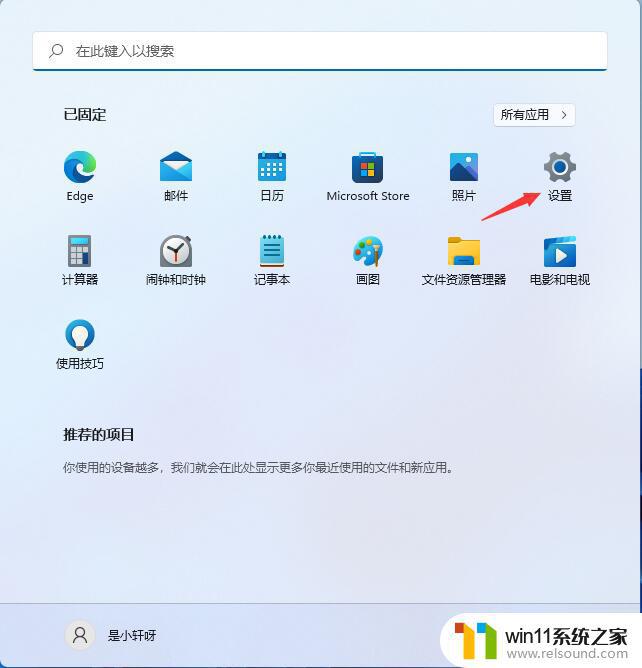
2、在应用栏目中找到可选功能按钮。
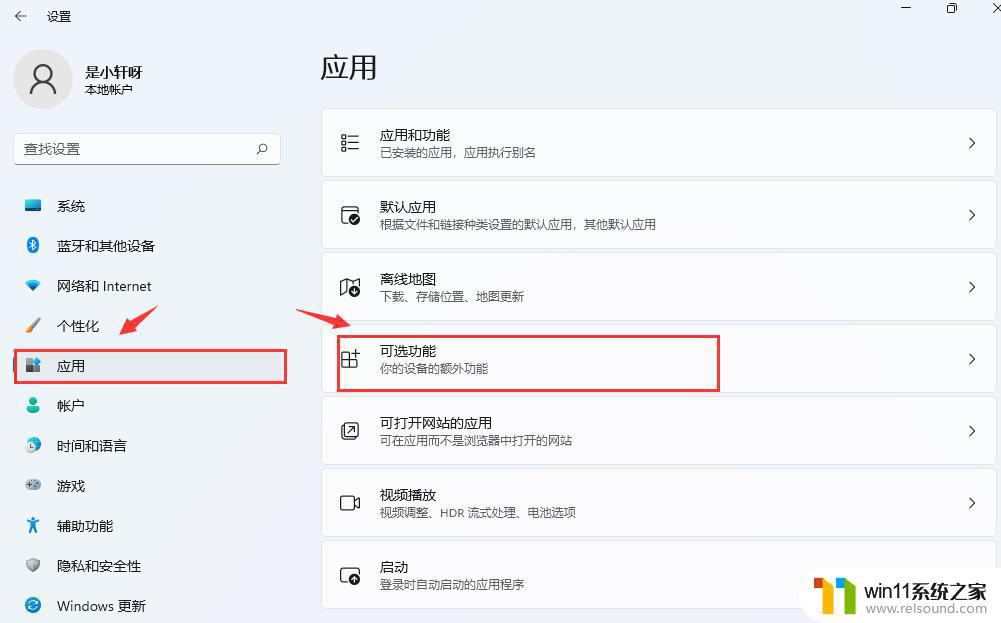
3、点击添加可选功能右侧的查看功能选项。

4、搜索安装无线显示器。
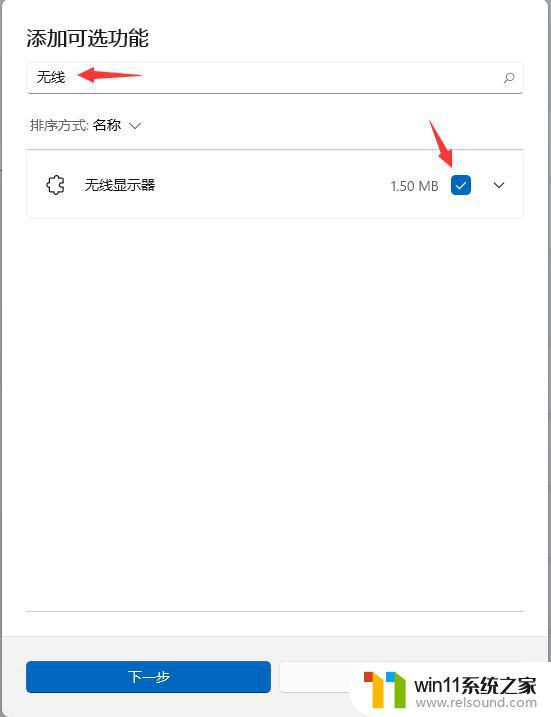
5、随后在系统设置中找到已安装的无线显示器功能。

6、点击投影到此电脑选项,打开开关即可。
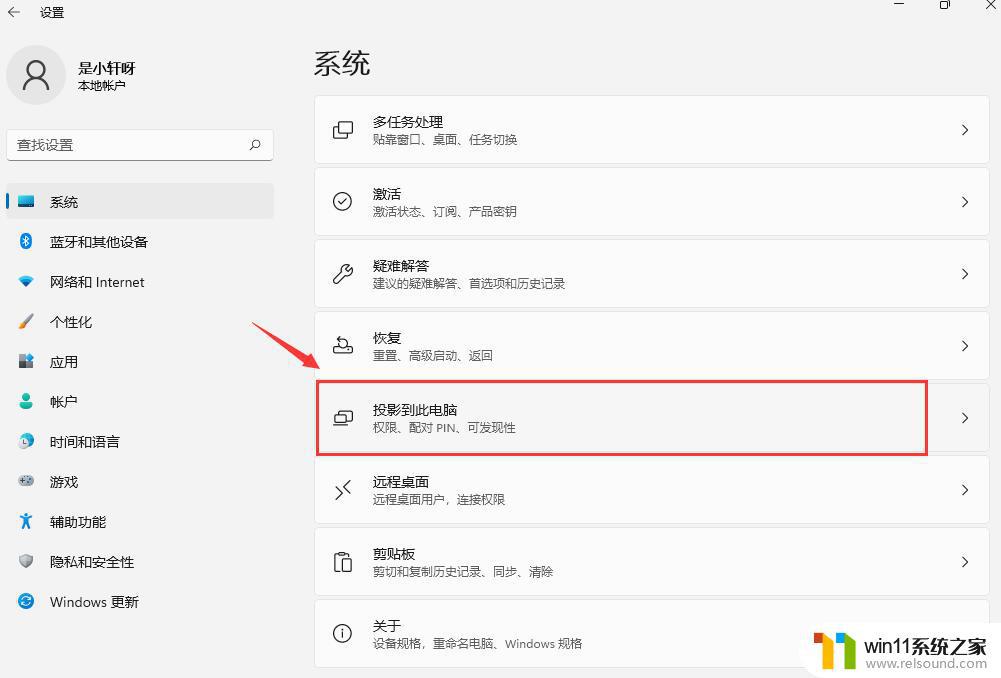
以上就是win11电脑投屏的使用方法的全部内容,如果有遇到这种情况,那么你就可以根据小编的操作来进行解决,非常的简单快速,一步到位。















